Již jsme vám ukázali, jak vytvořit sudo uživatele, přidělit sudo oprávnění stávajícím uživatelům a odebrat sudo oprávnění uživateli v Arch Linux , CentOS a Ubuntu . Dnes uvidíme, jak přidávat, mazat a udělovat sudo oprávnění uživatelům v Alpine Linuxu.
Pro účely této příručky budu používat minimální krabici Alpine Linux.
Přidávání, odstraňování a udělování oprávnění sudo uživatelům v systému Alpine Linux
Přihlaste se jako root uživatel nebo jakýkoli jiný existující sudo uživatel. Vzhledem k tomu, že se jedná o nový a minimální box Alpine Linux, v mém systému nejsou žádní další uživatelé sudo, takže jsem se přihlásil jako root uživatel.
Nejprve se ujistěte, že sudo balíček je nainstalován ve vašem systému Alpine Linux. Ve výchozím nastavení sudo není nainstalováno.
Chcete-li nainstalovat sudo v Alpine Linux jako root uživatel, spusťte:
$ sudo su
# apk update
# apk add sudo
Dále vytvoříme nového uživatele v Alpine Linuxu a udělíme mu sudo oprávnění nově vytvořenému uživateli.
1. Vytvořte uživatele sudo v Alpine Linux
K vytvoření nového uživatele v Alpine Linuxu používáme adduser příkaz, jak je znázorněno níže:
# adduser ostechnix
Zde vytvářím nového uživatele s názvem "ostechnix" .
Dvakrát zadejte heslo pro nového uživatele a dokončete vytváření uživatele.
Changing password for ostechnix New password: Retype password: passwd: password for ostechnix changed by root
Právě jsme vytvořili nového normálního uživatele. Uživatel zatím nemá žádná administrátorská práva.
Můžete ověřit, zda má uživatel oprávnění sudo v Alpine Linuxu pomocí příkazu:
# sudo -lU ostechnix
Nahraďte "ostechnix" ve výše uvedeném příkladu svým vlastním uživatelským jménem.
Ukázkový výstup:
User ostechnix is not allowed to run sudo on alpine38.
Dovolte nám přidat nového uživatele do seznamu sudoers, aby mohl provádět administrativní operace.
1.1. Udělte uživatelům v Alpine Linux oprávnění sudo
Můžeme to udělat dvěma způsoby.
Metoda 1:
Chcete-li uživateli v Alpine Linux přidělit oprávnění sudo, jednoduše jej přidejte do wheel skupina. Pro ty, kteří ještě nevědí, je wheel speciální skupina v některých operačních systémech podobných Unixu. Všichni členové wheel skupina může provádět administrativní úkoly. Skupina kol je podobná sudo skupina v systémech založených na Debianu.
Spuštěním následujícího příkazu povolíte členy wheel skupina pro provedení libovolného příkazu:
# echo '%wheel ALL=(ALL) ALL' > /etc/sudoers.d/wheel
Dále přidejte uživatele "ostechnix" do wheel skupina:
# adduser ostechnix wheel
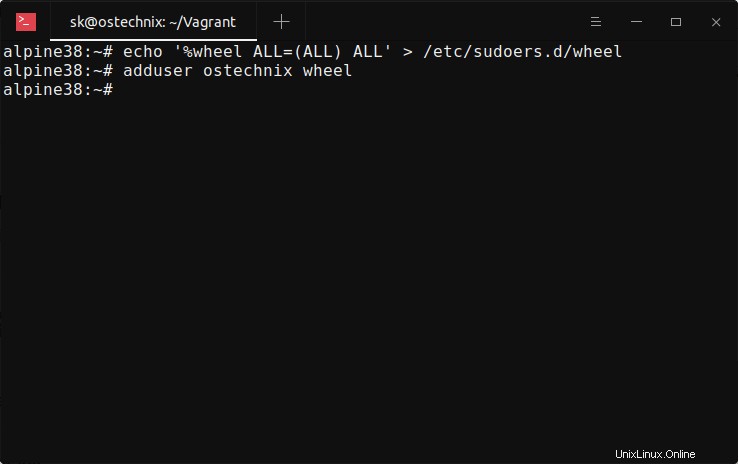
Přidali jsme uživatele ostechnix do seznamu sudoers. Nyní přejděte na "1.2. Zkontrolujte, zda má uživatel v Alpine Linux přístup sudo" a zkontrolujte, zda má uživatel oprávnění sudo.
Metoda 2:
Dalším způsobem, jak uživateli přidělit oprávnění sudo, je jeho přímé přidání do /etc/sudoers konfigurační soubor.
Chcete-li uživateli "ostechnix" udělit oprávnění sudo, upravte "/etc/sudoers" soubor:
# visudo
Přidejte následující řádek:
ostechnix ALL=(ALL) ALL
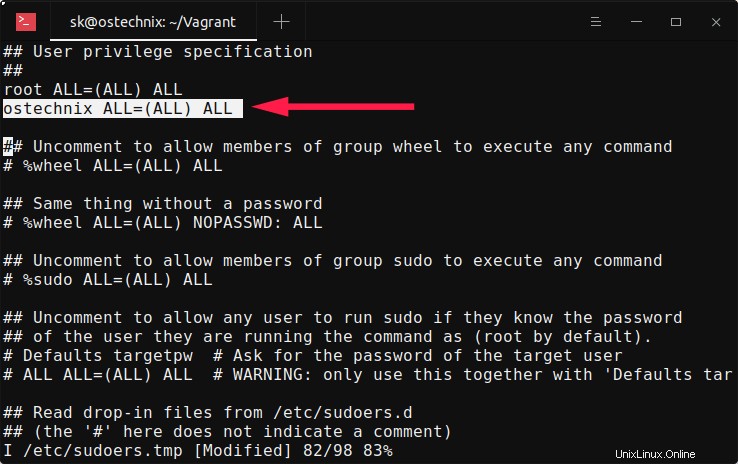
Stiskněte ESC a zadejte :wq pro uložení souboru a ukončení.
Hotovo! Uživatel byl přidán do seznamu sudoers. Nechte toho pokračovat a zkontrolujte, zda je schopen provádět administrativní operace.
1.2. Zkontrolujte, zda má uživatel v Alpine Linuxu přístup k sudo
Chcete-li ověřit, zda má uživatel práva sudo v Alpine Linux, spusťte tento příkaz:
# sudo -lU ostechnix
Ukázkový výstup:
User ostechnix may run the following commands on alpine38:
(ALL) ALL 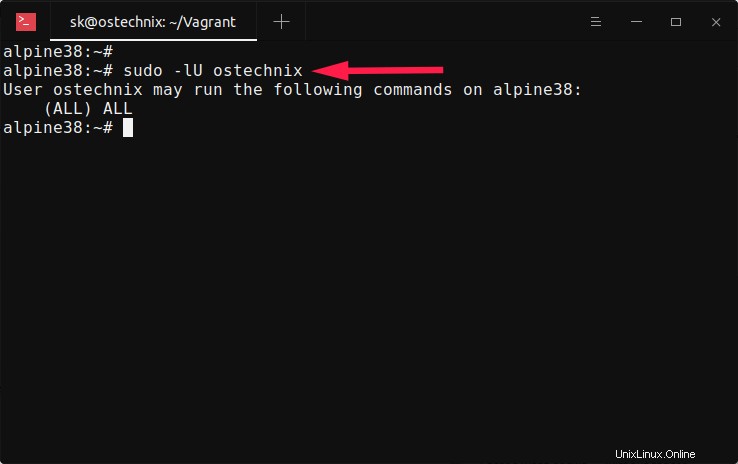
Jak můžete vidět, uživatel "ostechnix" může spouštět všechny příkazy v mém boxu Alpine Linux.
Přepněte se na nového uživatele sudo a ověřte, zda může spouštět úlohy sudo.
Chcete-li přepnout na nového uživatele, tj. v našem případě ostechnix, spusťte:
# su - ostechnix
Spusťte libovolnou operaci sudo a ověřte, zda má uživatel skutečně oprávnění sudo.
$ sudo apk update
Ukázkový výstup:
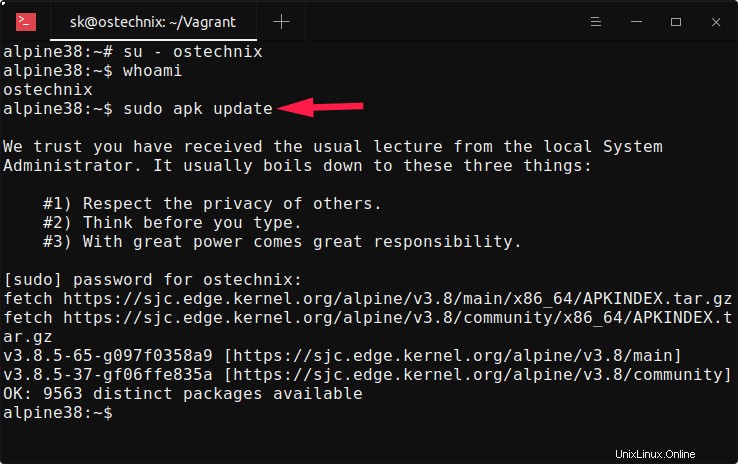
Ano, uživatel se stal součástí skupiny administrativních uživatelů.
2. Odstraňte oprávnění sudo od uživatele v Alpine Linux
Chcete-li zrušit sudo oprávnění od uživatele v Alpine Linux, stačí jej odebrat z wheel skupinu pomocí gpasswd příkaz. gpasswd příkaz není k dispozici v základním obrázku Alpine. Musíte nainstalovat shadow balíček, abyste získali gpasswd příkaz.
Chcete-li nainstalovat shadow balíček v Alpine Linux, spusťte následující příkaz jako root uživatel:
# apk add shadow
Nyní můžete odstranit sudo oprávnění od uživatele, například ostechnix, pomocí příkazu:
# gpasswd -d ostechnix wheel
Ukázkový výstup:
Removing user ostechnix from group wheel
Uživatel ostechnix byl odstraněn ze skupiny kol. Můžete to ověřit pomocí příkazu:
# sudo -lU ostechnix
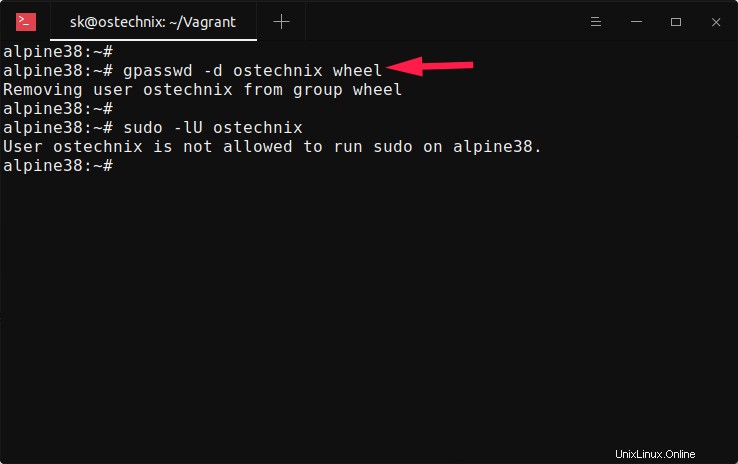
Uživatel ostechnix se nyní stal běžným uživatelem. Už nemůže provádět žádné sudo operace.
Pokud tohoto uživatele již nechcete, zcela ho odeberte ze systému pomocí tohoto příkazu:
# userdel -r ostechnix
Zde, -r příznak se používá k odstranění $HOME adresář uživatele.
A je to. Tento tutoriál vás naučil, jak vytvořit uživatele sudo a jak přidělit oprávnění sudo stávajícím uživatelům a nakonec, jak odstranit oprávnění sudo od uživatele v Alpine Linux. Doufám, že to pomůže.
Související čtení:
- Jak změnit časový limit hesla Sudo v systému Linux
- Jak změnit výchozí soubor protokolu sudo v systému Linux
- Jak obnovit oprávnění uživatele Sudo
- Jak najít všechny uživatele Sudo ve vašem systému Linux
- Jak spouštět konkrétní příkazy bez hesla Sudo v systému Linux